Làm việc với văn bản, đặc biệt là các tài liệu nghiên cứu, báo cáo hay luận văn, việc sử dụng chú thích là vô cùng cần thiết. Chú thích trong Word giúp bạn bổ sung nguồn thông tin, ghi chú ý hoặc giải thích thêm cho nội dung chính một cách rõ ràng, mạch lạc và chuyên nghiệp. Bài viết này sẽ hướng dẫn bạn cách làm chú thích trong Word từ A-Z, giúp bạn dễ dàng áp dụng cho mọi loại tài liệu.
Các Loại Chú Thích Trong Word Và Cách Sử Dụng
Word cung cấp cho bạn ba loại chú thích chính: chú thích chân trang, chú thích cuối tài liệu và chú thích bên lề. Mỗi loại chú thích phù hợp với từng mục đích sử dụng khác nhau.
1. Chú Thích Chân Trang (Footnotes)
Đây là loại chú thích phổ biến nhất, được đặt ở cuối trang chứa nội dung cần chú thích.
Cách tạo chú thích chân trang:
- Đặt con trỏ tại vị trí cuối từ/cụm từ cần chú thích.
- Vào tab References trên thanh công cụ.
- Chọn Insert Footnote.
- Nhập nội dung chú thích vào khung xuất hiện ở cuối trang.
Ưu điểm:
- Dễ dàng theo dõi chú thích ngay tại trang chứa nội dung.
- Thích hợp cho các tài liệu ngắn, ít chú thích.
Nhược điểm:
- Có thể chiếm diện tích của nội dung chính nếu có quá nhiều chú thích trên một trang.
2. Chú Thích Cuối Tài Liệu (Endnotes)
 Cách chèn chú thích cuối tài liệu
Cách chèn chú thích cuối tài liệu
Khác với chú thích chân trang, chú thích cuối tài liệu được tổng hợp ở cuối văn bản.
Cách tạo chú thích cuối tài liệu:
- Đặt con trỏ tại vị trí cuối từ/cụm từ cần chú thích.
- Vào tab References.
- Chọn Insert Endnote.
- Nhập nội dung chú thích vào khung xuất hiện ở cuối tài liệu.
Ưu điểm:
- Giúp trình bày nội dung chính liền mạch, không bị gián đoạn bởi chú thích.
- Phù hợp với tài liệu dài, nhiều chú thích.
Nhược điểm:
- Độc giả phải di chuyển đến cuối tài liệu để xem chú thích, gây khó khăn cho việc theo dõi.
3. Chú Thích Bên Lề
Loại chú thích này ít phổ biến hơn, thường được dùng để ghi chú ý nhanh cho bản thân người viết. Chú thích bên lề được hiển thị ở lề phải hoặc lề trái của trang, ngay cạnh dòng chứa nội dung được chú thích.
Cách tạo chú thích bên lề:
- Bôi đen đoạn văn bản cần chú thích.
- Vào tab Review.
- Chọn New Comment.
- Nhập nội dung chú thích vào khung comment xuất hiện bên lề.
Ưu điểm:
- Nhanh chóng, dễ thực hiện.
- Không ảnh hưởng đến bố cục văn bản chính.
Nhược điểm:
- Không phù hợp để làm chú thích chính thức cho tài liệu.
- Dễ bị bỏ qua bởi người đọc.
Cách Chỉnh Sửa Định Dạng Chú Thích Trong Word
Bạn có thể tùy chỉnh định dạng chú thích cho phù hợp với yêu cầu của tài liệu:
Thay đổi kiểu đánh dấu:
- Vào tab References.
- Chọn mũi tên nhỏ ở góc dưới bên phải của phần Footnotes.
- Trong hộp thoại Footnote and Endnote, chọn kiểu đánh dấu bạn muốn tại mục Number format.
Thay đổi vị trí bắt đầu đánh số:
- Trong hộp thoại Footnote and Endnote, chọn Custom mark.
- Nhập ký tự hoặc số bạn muốn bắt đầu.
Thay đổi font chữ, cỡ chữ, màu sắc:
- Bôi đen phần chú thích bạn muốn thay đổi định dạng.
- Sử dụng các công cụ định dạng văn bản trên tab Home.
Mẹo Hay Khi Sử Dụng Chú Thích Trong Word
- Sử dụng tính năng chèn chú thích tự động: Word cho phép bạn tự động chèn chú thích với định dạng đã chọn trước.
- Cách xóa các dòng chú thích trong word: Bạn có thể xóa từng chú thích một hoặc xóa toàn bộ chú thích trong tài liệu.
- Cách ghi chú thích style âp: Tìm hiểu cách ghi chú thích theo phong cách APA – một trong những phong cách trích dẫn phổ biến nhất.
Kết Luận
Hy vọng bài viết đã giúp bạn hiểu rõ hơn về cách làm chú thích trong word và cách sử dụng chúng hiệu quả. Việc ứng dụng thành thạo các kỹ thuật này sẽ giúp bạn tạo ra những tài liệu chuyên nghiệp, dễ đọc và đáng tin cậy hơn.
FAQ
1. Có thể chèn hình ảnh vào chú thích trong Word không?
Có, bạn hoàn toàn có thể chèn hình ảnh, bảng biểu vào phần nội dung của chú thích.
2. Làm thế nào để sao chép chú thích sang tài liệu Word khác?
Bạn có thể sao chép và dán trực tiếp phần văn bản chứa chú thích sang tài liệu mới. Chú ý kiểm tra lại định dạng sau khi sao chép.
3. Chú thích paragraph là gì?
Đây là loại chú thích áp dụng cho cả đoạn văn bản, thường được sử dụng trong các văn bản pháp luật.
4. Chú thích là gì?
Chú thích là phần thông tin bổ sung cho nội dung chính của văn bản, giúp làm rõ nghĩa, cung cấp thêm thông tin hoặc trích dẫn nguồn gốc.
5. Tôi có thể thay đổi cách đánh số chú thích trong Word không?
Có, bạn có thể thay đổi kiểu đánh số, vị trí bắt đầu và kết thúc đánh số trong phần cài đặt chú thích của Word.
Bạn cần hỗ trợ thêm?
Liên hệ ngay Số Điện Thoại: 0915063086, Email: [email protected] hoặc đến địa chỉ: LK 364 DV 08, Khu đô thị Mậu Lương, Hà Đông, Hà Nội 12121, Việt Nam. Đội ngũ chăm sóc khách hàng của chúng tôi luôn sẵn sàng hỗ trợ bạn 24/7.